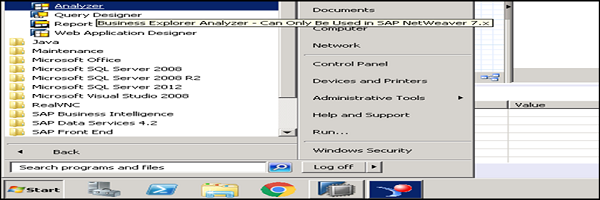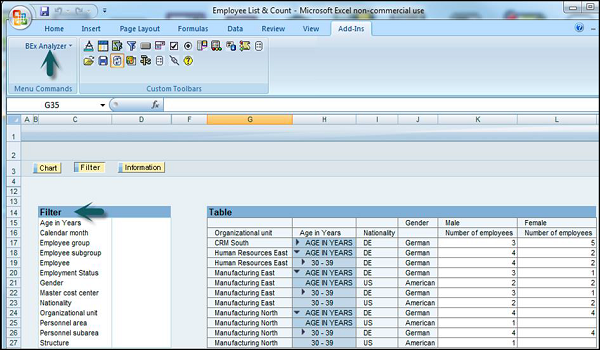- SAP BW Tutorial
- SAP BW - Home
- SAP BW - Overview of SAP BI
- SAP BW - Data Warehousing
- SAP BW - Data Flow
- SAP BW - Transformation
- SAP BW - InfoArea, Object & Catalog
- SAP BW - DataStore Objects & Types
- SAP BW - Write Optimized DSO
- SAP BW - Infoset
- SAP BW - InfoCube
- SAP BW - Virtual InfoProvider
- SAP BW - MultiProvider
- SAP BW - Flat File Data Transfer
- SAP BW - DB Connect
- SAP BW - Universal Data Connect
- SAP BW - Process Chain
- SAP BW - Reporting
- SAP BW Useful Resources
- SAP BW - Questions Answers
- SAP BW - Quick Guide
- SAP BW - Useful Resources
- SAP BW - Discussion
SAP BW - 报告
在 SAP BI 系统中,您可以使用拖放或上下文菜单在 BEx 查询设计器中创建的查询中导航来分析和报告所选 InfoProviders 数据。
在当今竞争激烈的市场中,最成功的公司能够快速灵活地应对市场变化和机遇。这一应对措施的关键是分析师和管理者有效且高效地使用数据和信息。“数据仓库”是按主题组织的历史数据存储库,用于支持组织中的决策者。一旦数据存储在数据集市或仓库中,就可以访问它们。
在 SAP BI 中,Business Explorer (BEx)是关键组件之一,它允许您执行灵活的报告和分析,并提供可用于战略分析和支持决策者制定未来战略决策的不同工具。
BEx 中最常见的工具是 -
- 询问
- 报告
- 分析功能
以下是 Business Explorer 中的关键组件 -
- BEx 查询设计器
- BEx Web 应用程序设计师
- BEx 广播公司
- BEx分析仪
BEx 查询设计器
在BEx查询设计器中,您可以通过为InfoProvider设计查询来分析BI系统中的数据。您可以将 InfoObject 和查询元素结合起来,以便导航和分析 InfoProvider 中的数据。
BEx 查询设计器主要功能
您可以使用 BEx 查询设计器中的查询来进行 OLAP 报告和企业报告。
查询可以包含不同的参数,例如特征值变量、层次结构、公式、文本等。
您可以通过以下方式更精确地选择 InfoObjects:
在查询设计器中,您可以应用过滤器来限制整个查询。定义过滤器时,您可以添加一个或多个特征的特征值,也可以添加过滤器中的关键值。所有 InfoProvider 数据均使用查询的筛选器选择进行聚合。
您还可以使用用户定义的特征并确定查询的行和列的内容。它用于指定您要导航的 InfoProvider 的数据区域。
您可以选择浏览查询,从而生成 InfoProvider 数据的不同视图。这可以通过将任何用户定义的特征拖到查询的行或列中来实现。
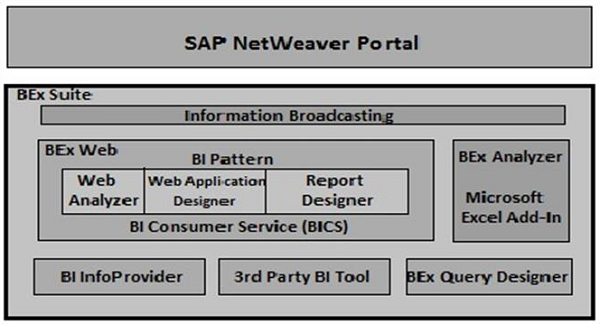
如何访问查询设计器?
要访问 BEx 查询设计器,请转到“开始”→“所有程序”。
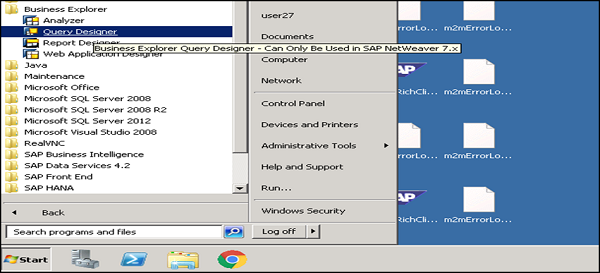
在下一步中,选择BI 系统 → 确定。
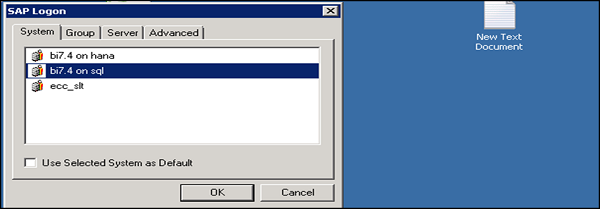
输入以下详细信息 -
- 输入客户端
- 用户名
- 密码
- 登录语言
- 单击“确定”按钮
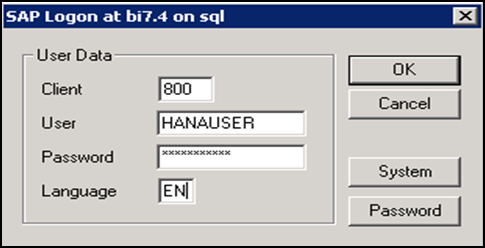
您可以在查询设计器中看到以下组件 -
信息提供商详细信息可在此处获取。
用于查看各种报告组件的选项卡。
属性框显示查询中所选的每个组件的属性。
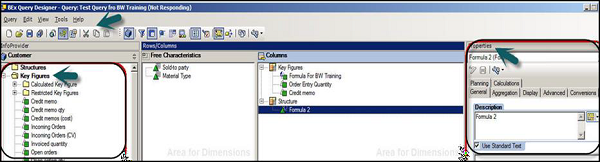
顶部显示的查询设计器中的标准工具栏具有以下按钮。
- 创建新查询
- 开放查询
- 保存查询
- 保存全部
- 查询属性
- 在网络上发布
- 检查查询和许多其他选项。
InfoProvider 中的查询元素
关键数字- 它包含数字数据或措施或关键绩效指标 KPI,并且可以进一步分为计算关键数字 CKF 和限制关键数字 RKF。
特征- 它们定义对象分类的标准。例如:产品、客户、位置等。
属性- 它们定义特征的附加属性。
查询属性
变量序列- 用于控制选择屏幕变量向用户显示的顺序。

显示- 转到“显示”选项卡设置显示属性,如下所示 -
隐藏重复的键值- 用于控制每行中是否重复的特征。
显示关键数字的比例因子- 用于控制是否在相应列的顶部报告比例因子。
您还可以定义过滤器,使用查询设计器中的变量。这些过滤器用于限制对特定业务部门、产品组或时间段的报告、分析中的数据访问。
变量
变量在查询设计器中定义为查询参数,在执行查询时将填充值。可以创建不同类型的变量,其中一些如下 -
- 层次结构变量
- 特征值变量
- 文本变量
- 公式变量
- 层次结构节点变量
要创建变量,请转至相应特征下可用的文件夹“特征值变量”。
下一步是右键单击该文件夹→选择“新建变量”选项。
受限关键数据
还可以通过选择一个或多个特征来限制 InfoProvider 的关键数据以供重用。您可以通过一项或多项特征选择来限制关键指标,它可以是基本关键指标、计算的关键指标或已限制的关键指标。
要创建新的受限关键值,请在 InfoProvider 屏幕区域 → 选择关键值条目,然后从上下文菜单中选择新建受限关键值。
限制特征 -
- 选择单个值
- 选择值范围
- 将值保存到收藏夹
- 显示值键
- 历史上可用的值
- 从选择窗口中删除值
BEx 分析器:报告和分析
BEx Analyzer 被称为嵌入 Microsoft Excel 中的设计工具,用于报告和分析。在 BEx 分析器中,您可以使用上下文菜单或拖放操作来分析和规划选定的 InfoProvider 数据,以在 BEx 查询设计器中创建的查询中进行导航。
BEx 分析器出于不同目的分为两种模式 -
分析模式- 用于对查询执行 OLAP 分析。
设计模式- 用于设计查询应用程序的界面。
分析模式
您可以在分析模式下执行以下任务 -
您可以访问 BEx 查询设计器来定义查询。
您可以通过在查询中导航来分析 InfoProvider 数据。
您可以使用 OLAP 中常见的不同功能,例如排序、过滤、钻取等。
与 BEx Broadcaster 一起分发工作簿。
对于高级编程,您可以嵌入自己定制的 VBA 程序。
您可以将工作簿保存在服务器上/本地计算机上或保存到收藏夹中。
设计模式
您可以在设计模式下执行以下任务 -
它可用于设计查询,您可以将不同的查询设计项(例如下拉框、单选按钮组、网格和按钮)嵌入到 Microsoft Excel 工作簿中。
您还可以使用 Excel 的格式设置和图表功能自定义工作簿。
要启动 BEx Analyzer,请从 Windows“开始”菜单中选择“程序”→“Business Explorer”→“Analyzer”。